თქვენ შეგიძლიათ გახსნათ Pages ფაილები Windows-ში Google Drive-ის გამოყენებით
- Pages არის ფაილის ფორმატი, რომელიც მუშაობს მხოლოდ Apple-ის პროდუქტებთან და შესაძლოა არ იყოს თავსებადი Windows-თან.
- იდეალურ შემთხვევაში, გამგზავნმა უნდა გადაიყვანოს დოკუმენტი მიმღების ოპერაციულ სისტემასთან თავსებად ფორმატში, მაგრამ ეს ყოველთვის არ ხდება.
- საბედნიეროდ, თქვენ შეგიძლიათ მარტივად გახსნათ გვერდების ფაილი Windows-ზე სხვადასხვა მეთოდების გამოყენებით, მათ შორის მესამე მხარის ხელსაწყოს.

Xდააინსტალირეთ ჩამოტვირთვის ფაილზე დაწკაპუნებით
- ჩამოტვირთეთ Restoro PC Repair Tool რომელიც მოყვება დაპატენტებულ ტექნოლოგიებს (ხელმისაწვდომია პატენტი აქ).
- დააწკაპუნეთ სკანირების დაწყება იპოვონ Windows-ის პრობლემები, რამაც შეიძლება გამოიწვიოს კომპიუტერის პრობლემები.
- დააწკაპუნეთ შეკეთება ყველა პრობლემების გადასაჭრელად, რომლებიც გავლენას ახდენს თქვენი კომპიუტერის უსაფრთხოებასა და შესრულებაზე.
- Restoro ჩამოტვირთულია 0 მკითხველი ამ თვეში.
Pages ფაილის ფორმატი Apple-ში არის რა Microsoft word არის Windows-ის მომხმარებლებისთვის. იმის გათვალისწინებით, რომ ეს ორი განსხვავებული ოპერაციული სისტემაა, Windows-ში გვერდის ფაილების გახსნა შეიძლება ცოტა პრობლემა იყოს. თუმცა, ეს შეუძლებელს არ ხდის, როგორც ქვემოთ იხილავთ.
შეგიძლიათ გახსნათ Pages დოკუმენტი კომპიუტერზე?
დიახ, თქვენ შეგიძლიათ გახსნათ Pages დოკუმენტი თქვენს კომპიუტერზე, მაგრამ არსებობს რამდენიმე მნიშვნელოვანი შეზღუდვა, რომელიც უნდა გახსოვდეთ. საუკეთესო გზა არის Pages აპის გამოყენება თქვენს Mac ან iOS მოწყობილობაზე. მაგრამ რა ხდება, როდესაც იღებთ ასეთ ფაილს Windows მოწყობილობაზე?
გვერდების ფაილები ვერ იხსნება მშობლიურად Windows-ში. თუ არ გაქვთ აპლიკაცია ფაილის გასახსნელად, გაგიჭირდებათ მისი ნახვა.
გამგზავნს გაუადვილდება მისი Windows-ზე დაფუძნებულ ფაილის ფორმატში გადაყვანა, რადგან Microsoft Word არის მსოფლიოში ყველაზე ფართოდ გამოყენებული და ყველაზე თავსებადი. სიტყვების დამუშავების პროგრამული უზრუნველყოფა. ვინაიდან გვერდების ფაილის ფორმატი შეუთავსებელია Windows-თან, თქვენ დაგჭირდებათ გადაიყვანეთ Apple გვერდები Word-ში.
როგორ გავხსნა Pages ფაილი Windows-ში?
1. შეკუმშოს ფაილი
- პირველი, შექმენით გვერდების ფაილის კიდევ ერთი ასლი მის შეკუმშვამდე.
- დააწკაპუნეთ ფაილზე მარჯვენა ღილაკით და აირჩიეთ გადარქმევა ხატი.

- შეცვალეთ .გვერდები გაფართოება .zip.
- ამოიღეთ შეკუმშული საქაღალდე თქვენი შეკუმშვის ერთ-ერთი ხელსაწყოს გამოყენებით.
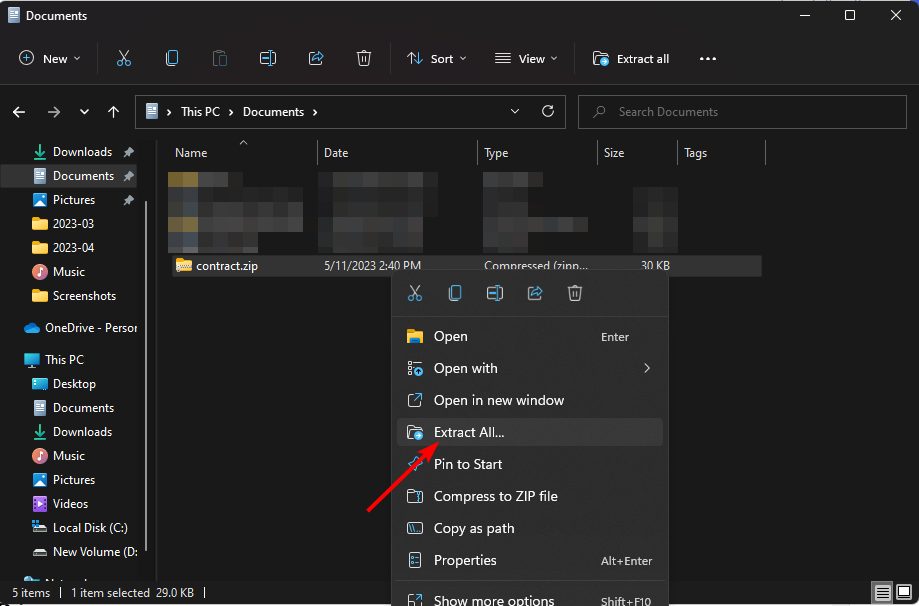
- ამოღების შემდეგ, როგორც კი გახსნით, Pages ფაილი შეინახება PDF ფაილის სახით და შეგიძლიათ გახსნათ იგი.
2. გამოიყენეთ Google Drive
- გადადით თქვენს ბრაუზერში თქვენს Windows კომპიუტერზე და შედით თქვენს Google Drive-ში.
- ატვირთეთ ფაილი თქვენს დისკზე, თუ ის არ მიგიღიათ Googe Drive-ით.

- დააწკაპუნეთ მაუსის მარჯვენა ღილაკით გვერდის ფაილზე და აირჩიეთ გახსენით შემდეგ დააწკაპუნეთ CloudConvert. თუ CloudConvert არ არის სიაში, თქვენ ჯერ უნდა დააინსტალიროთ იგი Google Workspace Marketplace.

- თუ უკვე გაქვთ ანგარიში CloudConvert-თან, შეგიძლიათ გააგრძელოთ, მაგრამ თუ არა, თქვენ გადამისამართდებით, რომ შექმნათ პირველი.
- მიეცით CloudConvert-ს თქვენს ფაილებზე წვდომის უფლება.
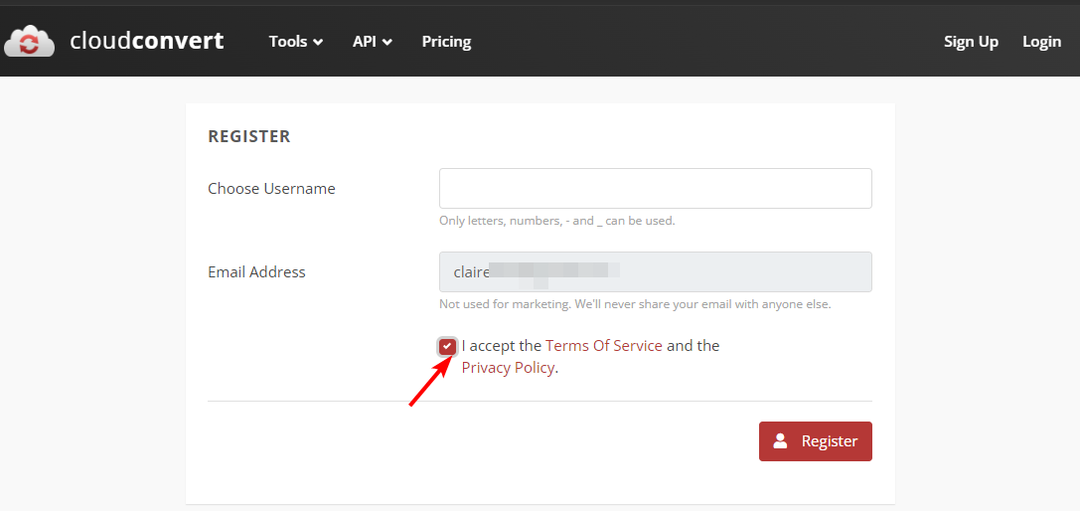
- იპოვნეთ Pages ფაილი, დააწკაპუნეთ კონვერტაციადა აირჩიეთ Word ფორმატი.
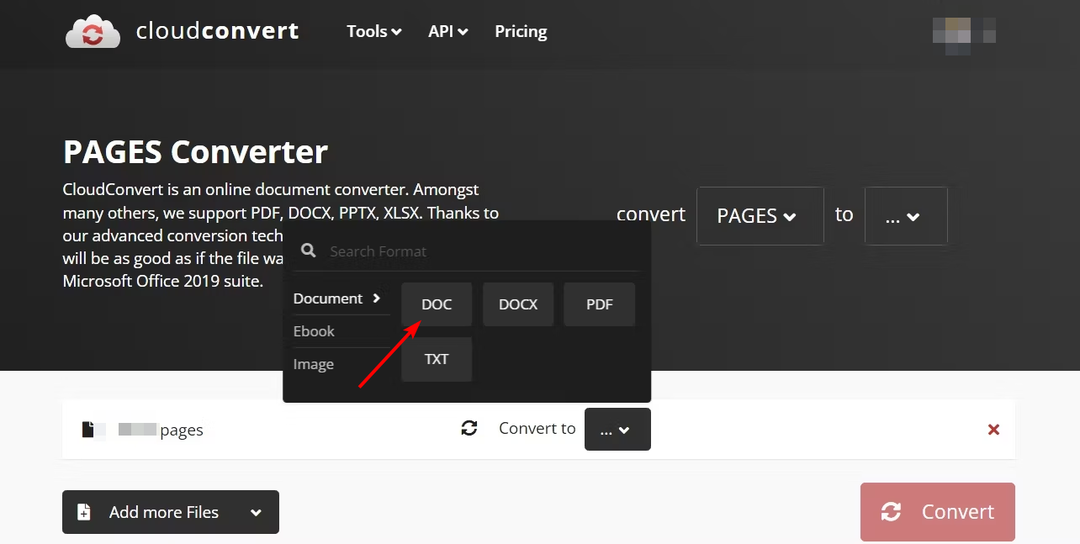
- Შეამოწმე შეინახეთ გამომავალი ფაილები Google Drive-ში თუ გსურთ კონვერტირებული ასლის Google Drive-ში შენახვა, შემდეგ დააწკაპუნეთ კონვერტაცია.

- დასრულების შემდეგ დააწკაპუნეთ ჩამოტვირთვა და ფაილი შეინახება თქვენს კომპიუტერში Word ფორმატში და შეგიძლიათ გახსნათ იგი.
- ჩართეთ და გამოიყენეთ დისტანციური სამუშაო მაგიდა Windows 11-ზე [5 რჩევა]
- BitLocker-ის განბლოკვის 3 გზა პაროლისა და აღდგენის გასაღების გარეშე
- usocoreworker.exe: რა არის და როგორ გამორთოთ იგი
- Windows Installer CleanUp Utility: როგორ გადმოწეროთ და გაუშვათ
3. გამოიყენეთ iCloud
- გადადით თქვენს ბრაუზერში თქვენს Windows კომპიუტერზე და შედით თქვენს iCloud ანგარიშზე.
- შესასვლელად შეიყვანეთ თქვენი Apple ID და პაროლის სერთიფიკატები.

- დააწკაპუნეთ ატვირთვა ხატი.

- აირჩიეთ Pages ფაილი, რომლის კონვერტაციაც გსურთ თქვენი Windows კომპიუტერიდან.
- დააწკაპუნეთ სამ ელიფსზე დოკუმენტის ბოლოში და აირჩიეთ ჩამოტვირთეთ ასლი.

- გამოჩნდება მოთხოვნა, რომელიც მოგთხოვთ აირჩიეთ ჩამოტვირთვის ფორმატი. აირჩიეთ სიტყვა.

ფაილების გასახსნელი ხელსაწყოები არიან უხვად; თქვენ უნდა აირჩიოთ ის, რომელიც აკმაყოფილებს თქვენს საჭიროებებს. თქვენ ასევე შეგიძლიათ გამოიყენოთ მესამე მხარის აპი, როგორიცაა Adobe, რათა გადაიყვანოთ გვერდების ფაილი PDF-ად და მოგვიანებით Word-ად.
ამ ხელსაწყოების უმეტესობა ასევე ხელმისაწვდომია ონლაინ, ასე რომ თქვენ არ უნდა ინერვიულოთ სივრცის შეზღუდვაზე, რადგან არ არის საჭირო აპების ჩამოტვირთვა.
და ასე უნდა გახსნათ Pages ფაილები თქვენს Windows მოწყობილობაზე. შეიძლება თქვენც დაგაინტერესოთ Apple-ის ფოტოების ნახვა Windows-ზეასე რომ, ნუ მოგერიდებათ შეამოწმოთ ჩვენი სახელმძღვანელო, თუ როგორ უნდა მოიქცეთ ამის შესახებ.
გაგვიზიარეთ ქვემოთ მოცემული გვერდების ფაილების გახსნის ყველაზე სასურველი მეთოდი ჩვენთან.
ჯერ კიდევ გაქვთ პრობლემები? გაასწორეთ ისინი ამ ხელსაწყოთი:
სპონსორირებული
თუ ზემოხსენებულმა რჩევებმა არ გადაჭრა თქვენი პრობლემა, თქვენს კომპიუტერს შეიძლება ჰქონდეს უფრო ღრმა Windows პრობლემები. Ჩვენ გირჩევთ ამ კომპიუტერის სარემონტო ხელსაწყოს ჩამოტვირთვა (შეფასებულია მშვენივრად TrustPilot.com-ზე), რათა მათ მარტივად მივმართოთ. ინსტალაციის შემდეგ უბრალოდ დააწკაპუნეთ სკანირების დაწყება ღილაკს და შემდეგ დააჭირე შეკეთება ყველა.


